Создание групп контактов электронной почты | Блог mail.com
Хотите отправить электронное письмо своему книжному клубу или всем родителям в классе вашей дочери? Если вы регулярно отправляете сообщения группе, вы можете создать список рассылки электронной почты, также известный как контактная группа, чтобы вы могли отправлять им сообщения одним щелчком мыши. Всего за несколько кликов создайте группы контактов и отправляйте электронные письма всем в вашем списке. В нашем блоге показано, как создавать списки адресов электронной почты — на mail.com и в Outlook.
Создать группу контактов на mail.com
Адресная книга mail.com позволяет назначать ваши контакты одной или нескольким группам. Помимо предопределенных групп в Контактах, таких как «Семья», вы можете создавать собственные группы. Группы помогают поддерживать порядок в адресной книге, а также могут выполнять функции списков рассылки электронной почты.
Чтобы создать новую группу, войдите в свою учетную запись mail.com в веб-браузере и перейдите на вкладку
Теперь пришло время добавить контакты в ваш список. Нажмите на название группы, затем Добавить больше контактов . Все, что вам нужно сделать, это выбрать адреса, щелкнув поле слева от имен. Теперь нажмите Сохранить, и вуаля! У вас есть список рассылки
Отправить электронное письмо группе
Теперь пришло время отправить электронное письмо в ваш список рассылки. Вы можете нажать на название группы в своей адресной книге, а затем нажать на символ конверта. Откроется окно для создания и отправки сообщения. Кроме того, вы можете нажать «Написать письмо» и просто начать вводить название группы.
Добавление или удаление контактов в вашу группу электронной почты
Кто-то присоединился к вашему клубу, и вы хотите добавить контакт в свой список рассылки? Без проблем! Просто нажмите Контакты , чтобы увидеть всех людей в вашей адресной книге. Нажмите на имя человека, которого вы хотите добавить в свою группу, и откроется его контактная информация. Наведите указатель мыши на заголовок Groups , и появится кнопка Edit . Нажмите Изменить , затем проверьте имена групп контактов, в которые вы хотите добавить человека. Наконец, нажмите Сохранить .
Чтобы удалить кого-либо из списка рассылки, щелкните имя группы, а затем щелкните Изменить в правом верхнем углу сведений о группе.
Создать группу электронной почты в Outlook
Если вы используете MS Outlook для проверки своей учетной записи mail.com, процесс создания списка рассылки электронной почты будет немного отличаться. Здесь списки рассылки электронной почты называются контактными группами. Чтобы создать список рассылки в Outlook:
- В левом нижнем углу выберите «Люди» или, если вы используете компактную навигацию, щелкните значок «люди» (см. снимок экрана ниже).
- Выберите «Новая контактная группа» на вкладке «Главная».
- Щелкните Добавить участников, чтобы открыть адресную книгу или список, затем добавьте адреса в список, щелкнув их. Когда вы закончите, нажмите OK .
- Введите имя вашей контактной группы.
- После завершения нажмите Сохранить и закрыть .

Ваш новый список рассылки теперь появится в ваших контактах Outlook. Всякий раз, когда вы хотите отправить электронное письмо в эту группу Outlook, просто щелкните ее имя в этом списке — или откройте новое электронное письмо и начните вводить имя группы в поле To , а затем выберите его, когда оно появится.
Надеемся, что этот пост был вам полезен! Почему бы не оставить нам отзыв, прежде чем вы начнете создавать списки рассылки!
Изображения: 1&1/GettyImages
Как поделиться группой контактов с вашего iPhone или iPad
Если вы когда-либо пытались отправить кому-то группу контактов с вашего iPhone раньше, вы, вероятно, заметили, что нет простого способа сделать это из коробка.
Хотя для одновременной отправки группы контактов требуется помощь стороннего приложения, это, безусловно, возможно.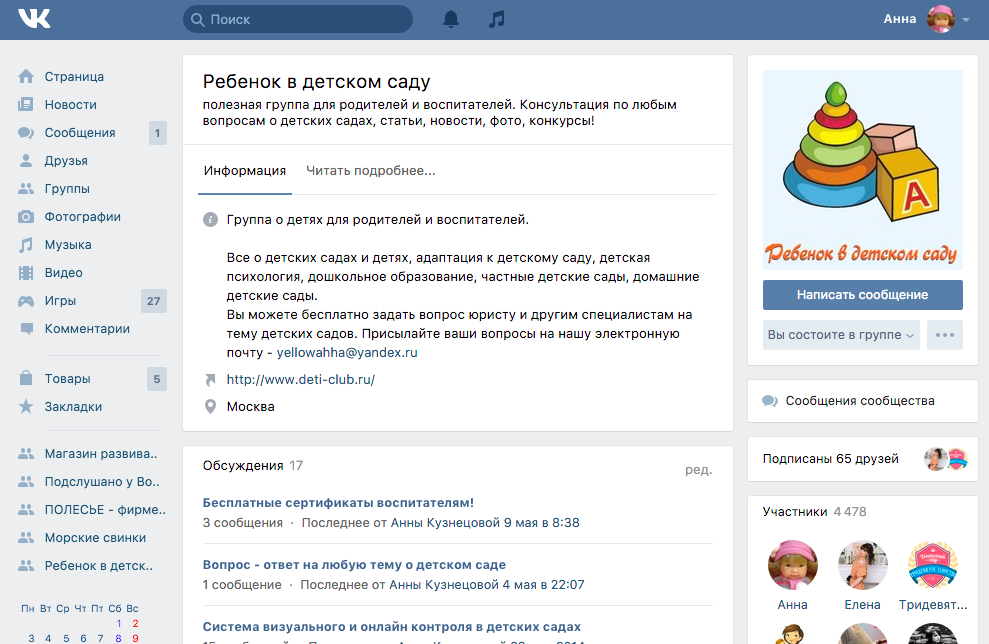 Мы покажем вам, как это сделать в этом уроке.
Мы покажем вам, как это сделать в этом уроке.
Зачем делиться группой
Есть несколько причин, по которым вам может понадобиться отправить группу контактов. Для начала вы должны понять, что такое контактная группа.
Вы можете сгруппировать свои контакты в зависимости от того, как вы себя с ними идентифицируете. Например, у вас может быть группа контактов, в основном состоящая из людей с работы, а также другая группа контактов, состоящая в основном из людей из школы и т. д.
для контактной информации ваших коллег, то будет удобнее отправить им всю контактную группу, содержащую все ваши рабочие контакты, а не отправлять каждый контакт по одному.
Подобные сценарии могут рассматриваться, когда:
- Партнер школьного проекта запрашивает у вас контактную информацию других учащихся в вашей группе
- Член семьи запрашивает контактную информацию других членов семьи
- Член команды запрашивает у вас контактную информацию всех в команде
Подводя итог, причина, по которой вы хотели бы отправить группу контактов, заключается в том, что это быстрее, проще и менее громоздко, чем просмотр списка ваших контактов и отправка каждого из них по отдельности.
Как поделиться группой контактов
Чтобы отправить группу контактов с iPhone или iPad, вам потребуется стороннее приложение. Поскольку нас не устраивало ни одно из доступных приложений, мы создали Contact Groups — диспетчер контактов для iOS, который можно бесплатно загрузить из App Store.
Добавление контактов в группы
Если вы еще не создали группу контактов для группы контактов, которыми хотите поделиться, то первое, что вам нужно будет сделать, это создать ее. Чтобы сделать это из приложения «Группы контактов», выполните следующие действия:
1) Загрузите и запустите приложение «Группы контактов» на своем iPhone или iPad и разрешите ему доступ к вашим контактам.
2) Коснитесь знака плюс (+) в правом верхнем углу приложения.
3) Назовите свою группу и нажмите Добавить контакты .
4) Далее выберите контакты и нажмите Сохранить .
5) Наконец, нажмите кнопку Сохранить еще раз.
Общий доступ к группе контактов с iPhone или iPad
После создания новой группы контактов или изменения существующей вы можете поделиться ею. Для этого выполните следующие действия:
1) Запустите приложение «Группы контактов», если вы еще не вошли в него из предыдущих шагов.
2) Выберите группу контактов, которыми вы хотите поделиться.
3) Коснитесь серого значка Поделиться , чтобы открыть общий лист.
4) На странице общего доступа , выберите, как вы хотите поделиться группой контактов. Мы выберем отправку через электронная почта .
5) Напишите свое сообщение и отправьте в контактную группу.
Получатель получит сообщение с вложением группы контактов.


